ল্যাপটপের ব্যাটারি ব্যাকআপ খুবই গুরুত্বপূর্ণ একটি ব্যাপার। আমাদের ল্যাপটপ কেনার পিছনে প্রধান উদ্দেশ্যই থাকে এটি যেন যখন তখন, যে কোন জায়গায় ব্যবহার করা যায়। আর সেটি শুধু মাত্র তখনই সম্ভব যখন ভালো ব্যাটারি ব্যাকআপ থাকে।
মোবাইল টেকনোলোজির উন্নতির ফলে বাজারে এখন যে ল্যাপটপগুলো পাওয়া যায়, সেগুলোতে আগের তুলনায় ব্যাটারি ব্যাকআপ বেশ ভালো। কোন কোনটিতে একদিন পর্যন্ত ব্যাকআপ পাওয়ার ব্যবস্থাও রয়েছে। কিন্তু আমরা যারা একটু ব্যাকডেটেড বা কম বাজেটের ল্যাপটপ ব্যবহার করি, তাদের সেই সুযোগ নেই।
নরমালি কেনার সময় আমাদের ল্যাপটপের ব্যাটারি ব্যাকআপ লেখা থাকে ৩-৪ ঘন্টা। কিন্তু কয়েক মাস ব্যবহার করার পরই সেটা দেড় থেকে দুই ঘন্টায় নেমে চলে আসে। গ্রামে গেলে বা লোডশেডিং বেশি হলে এটি খুবই বড় একটি সমস্যা হয়ে দাঁড়ায়। অল্প সময়ের একটা কাজ করতে অনেক বেশি সময় লেগে যায়। কারণ, কাজ শেষ হওয়ার আগেই ব্যাকআপ শেষ হয়ে যায়।
আপনি যেহেতু এই লেখাটি পড়ছেন তাই বলা যায়, ল্যাপটপের ব্যাটারি ব্যাকআপ নিয়ে আপনিও বেশ চিন্তিত। সমস্যা নেই, কিভাবে ল্যাপটপের ব্যাটারি ব্যাকআপ বাড়িয়ে নেয়া যায়, চলুন সে রকম কিছু উপায় আজকে জেনে নেওয়া যাক।
ল্যাপটপের ব্যাটারি ব্যাকআপ বাড়াবেন যেভাবে
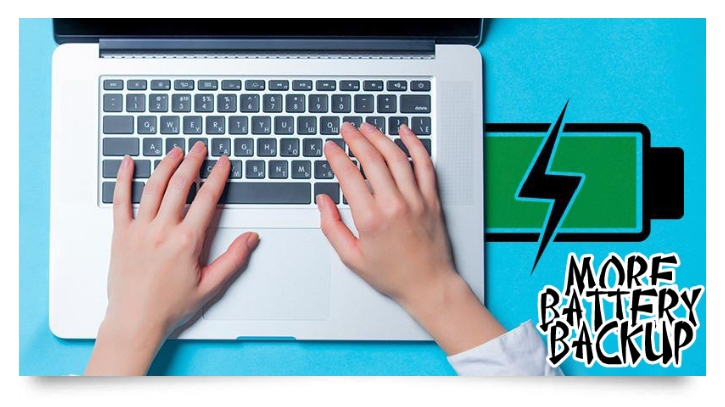
স্ক্রিনের ব্রাইটনেস কমিয়ে রাখুন
ল্যাপটপে সবচেয়ে বেশি ব্যাটারি খরচ হওয়ার অন্যতম জায়গাটি হচ্ছে স্ক্রিন। ১৩-১৭ ইঞ্চির এই বড় স্ক্রিনকে উজ্জ্বল রাখতে বিপুল পরিমাণ এনার্জির প্রয়োজন। সেইদিক থেকে স্বাভাবিকভাবেই স্ক্রিনের উজ্জ্বলতা যত বেশি থাকবে, তত দ্রুত চার্জ কমে যাবে।
তাই, ল্যাপটপের ব্যাটারি ব্যাকআপ বেশি পাওয়ার অন্যতম কার্যকর উপায় হচ্ছে স্ক্রিনের ব্রাইটনেস করিমে রাখা। যতটুকু না হলে চোখের উপর চাপ পড়বে, ততটুকু পর্যন্ত ব্রাইটনেস কমিয়ে রাখুন। এতে একদিকে যেমন ব্যাটারির আয়ু বাড়বে, অন্যদিকে আপনার চোখকেও রাখবে শীতল।
পাওয়ার সেভার ব্যবহার করুন
আপনার ল্যাপটপ যদি ইউন্ডোজ চালিত হয়, তাহলে পাওয়ার সেভার সুবিধাটি সম্পর্কে হয়ত ইতিমধ্যেই অবগত আছেন। এটি উইন্ডোজের সাথে ডিফল্টভাবেই দেওয়া থাকে। উইন্ডোজ ১০ এ ফিচারটি আরও বেশি উন্নত। এটি মূলত ব্রাইটনেস, ব্যাকগ্রাউন্ড এক্টিভিটি, ডিসপ্লে টাইম আউট, এ রকম সব ফিচার স্বয়ংক্রিয়ভাবে কন্ট্রোল করার মাধ্যমে অতিরিক্ত ব্যাটারি খরচ হওয়ার হাত থেকে বাঁচায়।
সাধারণত ২০% চার্জ থাকলে এটি চালু হয়। তবে আপনি আপনার ব্যাটারি ব্যাকআপ বাড়ানোর জন্য সব সময় চালু রাখতে পারেন। নিচের টাস্কবারে থাকা ব্যাটারি আইকনে ক্লিক করলেই সেটিংটি পেয়ে যাবেন। এছাড়া কোন অ্যাপ্লিকেশন কেমন ব্যাটারি ব্যবহার করছে, সেটিও দেখতে পারবেন এখানে।
প্রয়োজন না থাকলে ওয়াইফাই বন্ধ রাখুন
এই অলসতাটুকু আমরা প্রায় সবাই করি, ওয়াইফাই ও ব্লুটুথ একবার চালু করলে আর কখনোই বন্ধ করি না। অথচ এই ওয়্যারলেস নেটওয়ার্ক সার্ভিসগুলো প্রচুর পরিমাণে ব্যাটারি খরচ করে থাকে। বাসায় যদি সম্ভব হয়, তাহলে সরাসরি ল্যান-কেবল ব্যবহার করে ইন্টারনেট ব্যবহার করুন।
প্রয়োজন না থাকলে ওয়াইফাই ও ব্লুটুথ বন্ধ করে রাখুন। অনেক ল্যাপটপেই এগুলোর জন্য এক্সট্রা বাটন রয়েছে, সেগুলো চেপে বন্ধ করে দিন। বাটন না থাকলে নোটিফিকেশন সেন্টার থেকেও বন্ধ করতে পারেন।
ডিস্ক ড্রাইভ থেকে ডিস্ক বের করে রাখুন
ডিস্ক ড্রাইভ এখন আর বেশি ব্যবহার করা হয় না। তারপরও ওএস দেওয়ার সময় বা অন্য কোনও কারণে যদি সিডি ব্যবহারের প্রয়োজন হয়, তাহলে কাজ শেষে অবশ্যই মনে করে সিডি-টি বের করে রাখুন।
কারণ, ডিস্ক ড্রাইভ চালু থাকলে এটিও প্রচুর পরিমাণে ব্যাটারি ব্যবহার করে।
অপ্রয়োজনীয় সফটওয়্যার ও হার্ডওয়্যার ব্যবহার থেকে বিরত থাকুন
অনেকেই ল্যাপটপের সাথে এক্সটারনাল মাউস, কীবোর্ড, মাইক্রোফোন, মাইক্রোফোন ইত্যাদি ব্যবহার করেন। আর এই ডিভাইসগুলোতে পাওয়ার সাপ্লাই কিন্তু ল্যাপটপের ব্যাটারিকেই করতে হয়। তাই ব্যাটারি সেভ করতে চাইলে যতটুকু সম্ভব এগুলো ব্যবহার না করার অভ্যাস করুন।
এছাড়া এক্সট্রা অনেক সফটওয়্যার থাকে, যেগুলো সব সময় চলমান থেকে ল্যাপটপের গতি কমিয়ে দেওয়ার পাশাপাশি ব্যাটারিও প্রচুর পরিমাণে খরচ করে থাকে। তাই অপ্রয়োজনীয় সফটওয়্যার, যেগুলো ব্যবহার করেন না সে-সব আনইন্সটল করে দিন।
সলিড স্টেট ড্রাইভ ব্যবহার করুন
আমাদের ল্যাপটপে স্টোরেজ হিসেবে সাধারণত হার্ড ডিস্ক ড্রাইভ (HDD) ব্যবহার করা হয়। ল্যাপটপ চলাকালীন সময়ে এর ভিতরে সবসময় একটি ডিস্ক ঘূর্ণায়মান থাকে। যার কারণে ব্যাটারি খরচও তুলনা মূলক বেশি হয়ে থাকে। তাই HDD এর পরিবর্তে সলিড স্টেট ড্রাইভ (SDD) এর ব্যবহার এই ক্ষেত্রে চমৎকার একটি সমাধান হতে পারে।
তবে এটির কারণে খুব বেশি চার্জ সেভ হবে সেটা আশা করা ঠিক নয়। কিন্তু যতটুকুই হোক ব্যাটারি ব্যাকআপ বেড়ে যাওয়ার পাশাপাশি ল্যাপটপের কার্যক্ষমতাও অনেক বেশি বেড়ে যাবে, সেটি অনেক বড় ব্যাপার।
সলিড স্টেট ড্রাইভ সহ বিভিন্ন মেমরি ড্রাইভ সম্পর্কে জানতে চমৎকার এই লেখাটি পড়ে ফেলতে পারেনঃ HDD নাকি SSD নাকি SSHD কোনটা বেস্ট? আপনার জন্য কোনটা ভালো হবে?
ব্যাকআপ পাওয়ার ব্যবহার করুন
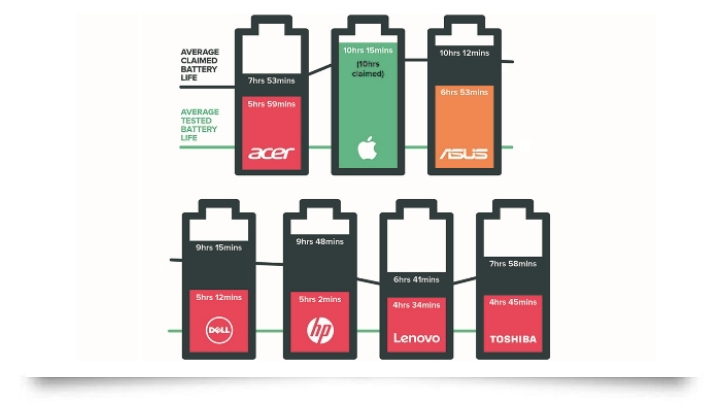
স্মার্টফোনের জন্য পাওয়ার ব্যাংক ব্যবহার করেছেন? ল্যাপটপের জন্যও একই কাজ করতে পারেন। অতটা জনপ্রিয় না হলেও বিসিএস কম্পিউটার সিটি, মাল্টিপ্লান এবং বেশ কিছু অনলাইন শপে ল্যাপটপের পাওয়ার ব্যাংক কিনতে পাবেন।
দাম পড়বে ১০-১৫ হাজার টাকার মতো। পাওয়ার ব্যাংক কিনতে না চাইলে যাদের ল্যাপটপে ব্যাটারি খোলা যায়, তারা এক্সট্রা একটি ব্যাটারি কিনে সঙ্গে রাখতে পারেন।
ব্যাটারি পরিবর্তন করুন
এতোকিছুর পরেও যদি আপনি আগের চেয়ে বেশি ব্যাটারি ব্যাকআপ না পান, বা চার্জ খুব দ্রুত বা ধীরে হতে থাকে, তাহলে ব্যাটারিটি চেক করুন। ল্যাপটপ বা ইলেক্ট্রনিক গ্যাজেড এর ব্যাটারি নষ্ট হওয়া খুব বেশি অস্বাভাবিক ব্যাপার নয়। খেয়াল করলে হয়ত দেখবেন, ল্যাপটপ বা অন্যান্য ইলেক্ট্রনিক পণ্যে ওয়ারেন্টিতে ব্যাটারি কথা আলাদা করে লেখা থাকে।
ল্যাপটপের ওয়ারেন্টি বা গ্যারান্টি যদি ২ বছর হয়ে থাকে তাহলে ব্যাটারির ব্যাকআপ হয়তবা থাকে ৬ মাস। তাই ব্যাটারি নষ্ট হয়ে থাকলে সেটি পরিবর্তণ না করে ব্যাকআপ বাড়ানোর কোন উপায় নেই।
টিপসগুলো কেমন লাগল? এর বাইরে ল্যাপটপে ব্যাটারি ব্যাকআপ বাড়ানোর কোন উপায় আপনার জানা থাকলে সেটি অবশ্যই কমেন্ট করে আমাদেরকে জানান।
Leave a Reply